Q&Aナンバー【3411-1681】更新日:2018年1月19日
このページをブックマークする(ログイン中のみ利用可)
[デジタルテレビドライバー] デジタルテレビドライバーDT410 Ver.1.3.3.1(64ビット/プレインストール版)の再インストール方法を教えてください。
これは機種別のドライバー関連情報です。ドライバー名、および対象の機種やOSをご確認ください。
| 対象機種 | 2017年5月・7月発表モデルESPRIMO FH90/B2、他・・・ |
|---|---|
| 対象OS |
|
 質問
質問
次の機種に添付されている、デジタルテレビドライバーDT410(64ビット / プレインストール版 / Ver.1.3.3.1)の再インストール方法を教えてください。
- 2017年5月・7月発表モデル
- ESPRIMO FH90/B2、FH93/B2、WF2/B2(FMVWB2F2BDのみ)
 回答
回答
次の順序で、デジタルテレビドライバーDT410の再インストールとインストールの確認をします。

録画予約が設定されている場合は、再インストールを始める前に予約を削除します。
再インストールが完了したら、もう一度録画予約を設定してください。
次の項目を順番に確認してください。
手順1インストール手順
次の手順で、ドライバーをインストールします。

お使いの環境によっては、表示される画面が異なります。
- 作業中のアプリケーションをすべて終了します。
作成中のファイルがある場合は、ファイルを保存します。 - 通知領域の「▲」ボタンをクリックし、「DigitalTVbox」アイコンを右クリックして、表示されるメニューから「アプリを終了する」をクリックします。
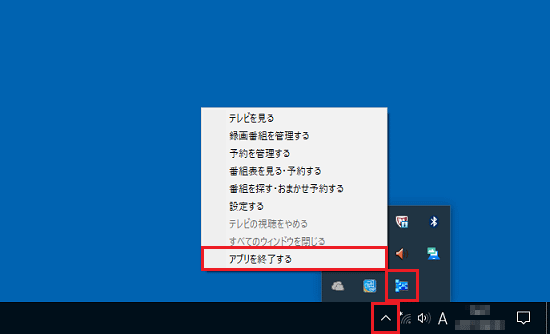

- 「DigitalTVbox」アイコンが表示されていない場合は、次の手順に進みます。
- 「DigitalTVboxを終了すると、予約録画を実行できません。よろしいですか?」と表示された場合は、「はい」ボタンをクリックします。
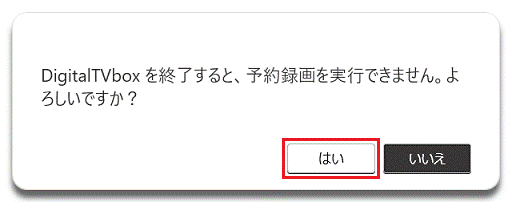
- 「DigitalTVbox」アイコンが表示されていない場合は、次の手順に進みます。
- 「スタート」ボタン→「すべてのアプリ」→「FUJITSU - ソフトウェアディスク検索」→「ソフトウェアディスク検索(ハードディスク)」の順にクリックします。
- 「ユーザーアカウント制御」が表示されます。
「はい」ボタンをクリックします。 - 「ハードディスクに保存されているソフトウェア一覧を表示します。」と表示されます。
「OK」ボタンをクリックします。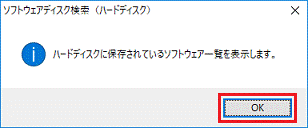
- 「機種名」欄に、お使いの機種名が表示されていることを確認します。
異なる機種名が表示されている場合は、「 」ボタンをクリックし、表示されるメニューからお使いの機種をクリックします。
」ボタンをクリックし、表示されるメニューからお使いの機種をクリックします。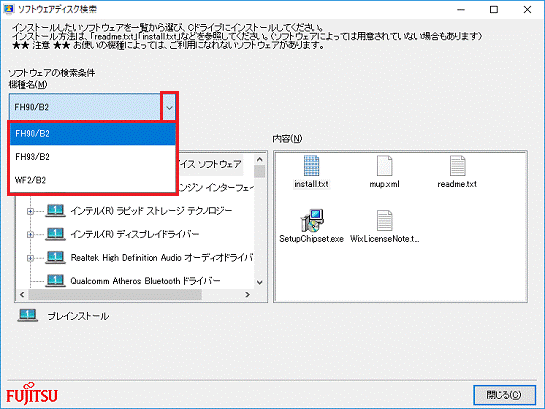
- 「ソフトウェア」欄にある「デジタルテレビドライバーDT410」をクリックします。
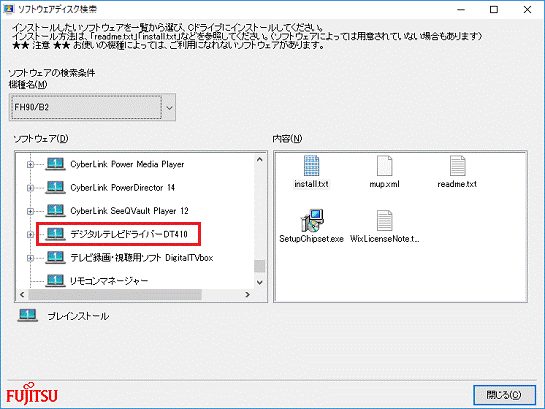
- 右側の「内容」欄にある「DPInst.exe」アイコンをダブルクリックします。
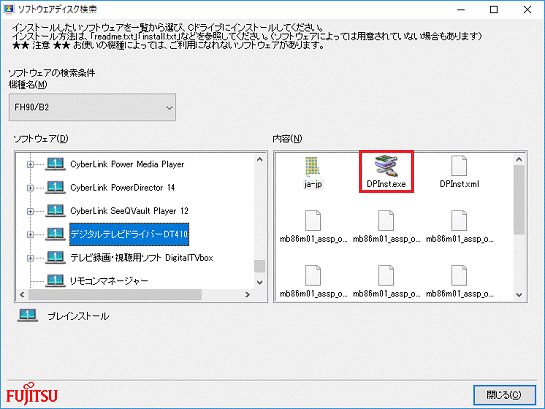

- 「ユーザーアカウント制御」が表示された場合は、「はい」ボタンをクリックします。
- 「セキュリティの警告」が表示された場合は、「実行」ボタンをクリックします。
- 「InstallShield Wizard」で要件となるプログラムの一覧が表示された場合は、「インストール」をクリックします。
- 「ユーザーアカウント制御」が表示された場合は、「はい」ボタンをクリックします。
- 「デバイスドライバのインストールウィザードの開始」と表示されます。
「次へ」ボタンをクリックします。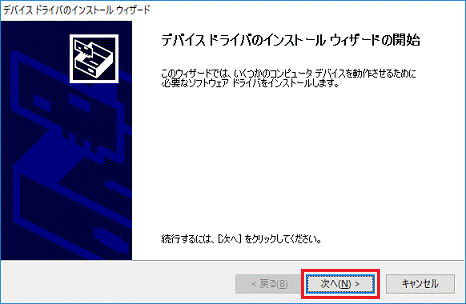
- インストールが始まります。
完了するまで待ちます。
「現在インストールされているソフトウェアが、デバイスドライバのインストールウィザードのソフトウェアよりハードウェアデバイスに適しているため、ソフトウェアはインストールされませんでした」と表示された場合は、「完了」ボタンをクリックします。 - 「デバイスドライバのインストールウィザードの完了」と表示されます。
「完了」ボタンをクリックします。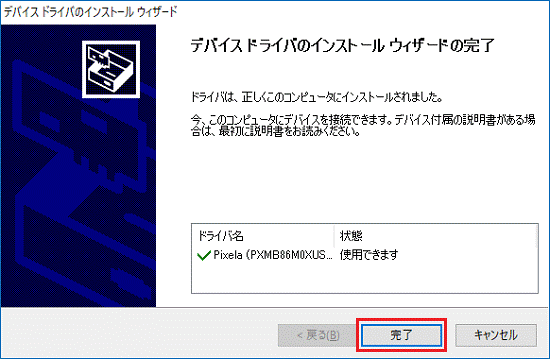
- 「ソフトウェアディスク検索」に戻ります。
「閉じる」ボタンをクリックし、「ソフトウェアディスク検索」を閉じます。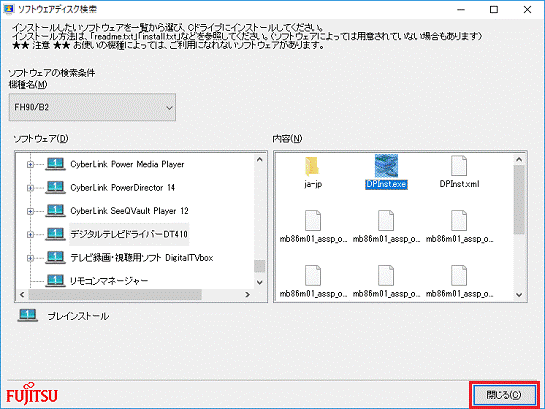
手順2インストールの確認手順
次の手順で、ドライバーが正しくインストールされたことを確認します。

お使いの環境によっては、表示される画面が異なります。
- 「スタート」ボタンを右クリックし、表示されるメニューから「デバイスマネージャー」をクリックします。
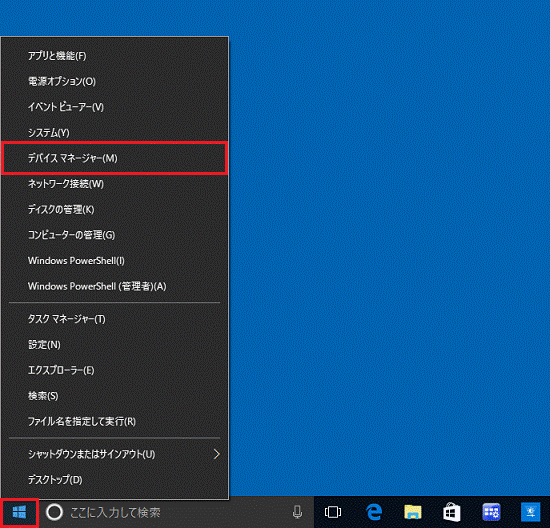
- 「デバイスマネージャー」が表示されます。
「サウンド、ビデオ、およびゲームコントローラー」の左にある三角をクリックします。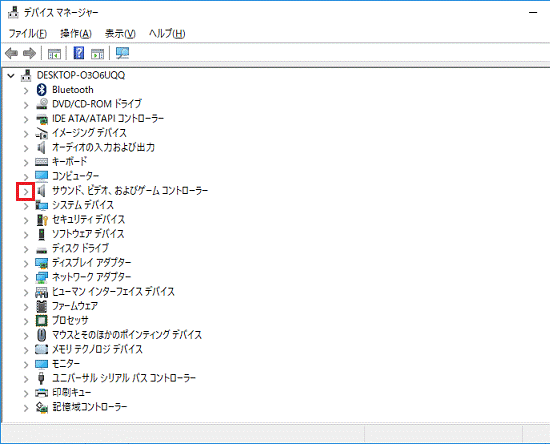
- 「PIX-DT410」を右クリックし、表示されるメニューから「プロパティ」をクリックします。
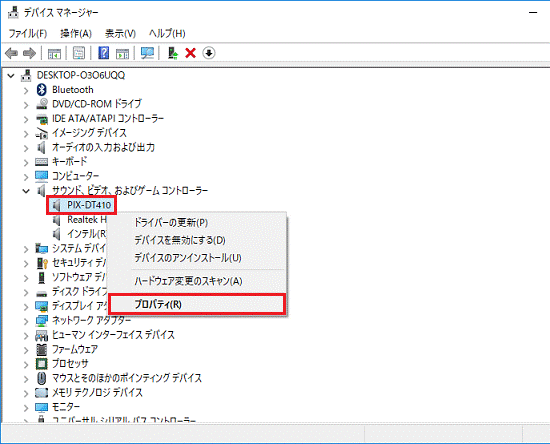
- 「PIX-D410のプロパティ」が表示されます。
「ドライバー」タブをクリックします。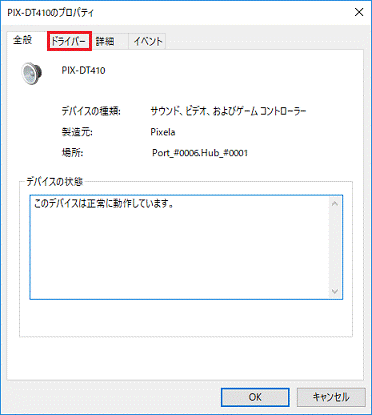
- バージョンを確認します。
正常にインストールされているときは、「バージョン」の右側に「1.3.3.1」と表示されます。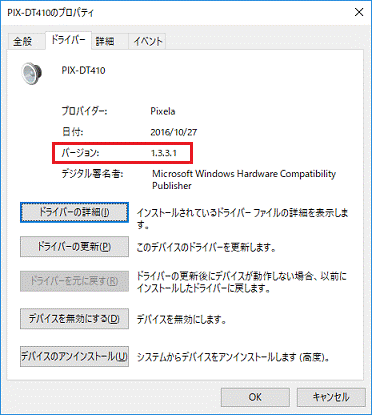
- 「×」ボタンをクリックし、「PIX-DT410のプロパティ」を閉じます。
- 「×」ボタンをクリックし、「デバイスマネージャー」を閉じます。



